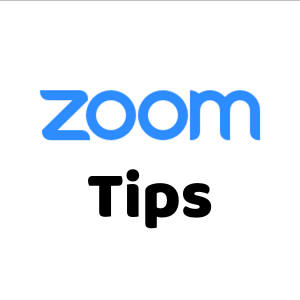Zoom画面共有におけるピットフォール(2)
Zoomの配信テストが続いております。
バージョンアップの結果、便利になったり不便になったりと
新しい発見の続く毎日です。
先日「Zoom画面共有におけるピットフォール」というテーマで
このトラブルの原因と解決策について投稿しました。
この時は、「パソコンの性能がポイント」と締め括ったのですが、
Zoomの要件を満たすパソコンでも大きくコマ落ちする現象が生じることを経験しました。
今回はここで確認したことと採用した対策を2回に分けてご紹介します。
お使いのパソコンは「CPU:Core i5 第8世代、メモリ:8GB」と必要要件を満たしていました。
ところが、このパソコンから画面共有で動画再生を行ったところ、1コマ1コマ再生されたような
細切れの映像が届きました。
当方だけでなく、複数の視聴者からも同様の意見が寄せられました。
このような時、Zoomの統計情報を活用します。
ここでは、画面の共有を行なっているので「画面の共有」の情報を確認します。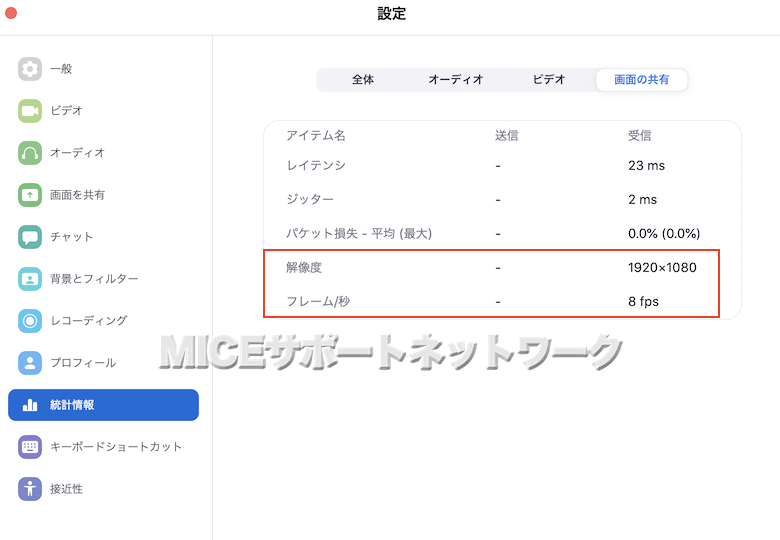
前述のビデオファイルの再生時、参考写真で「フレーム/秒」が「8fps」の箇所が、
実際には「1fps」となっておりました。
表示方法により異なりますが、1秒間の映像は30コマの画像で構成されています。
1秒あたり30枚のパラパラ漫画をイメージしてください。
1fpsということは1秒あたり1コマの映像しか見ることができていないということです。
静止画であれば全く問題ないのですが、動画では滑らかに再生できていないことが分かります。
細切れの映像が送られていることが、数値でも明確に確認できました。
パソコンの性能に問題がないので、次に「回線の状態」を疑います。
リモート参加の演者に回線環境を確認していただきました。
Googleで「speedtest」と入力すると、このような画面が出ます。
右下の「速度テストを実行」をクリックすると、数秒で結果が表示されます。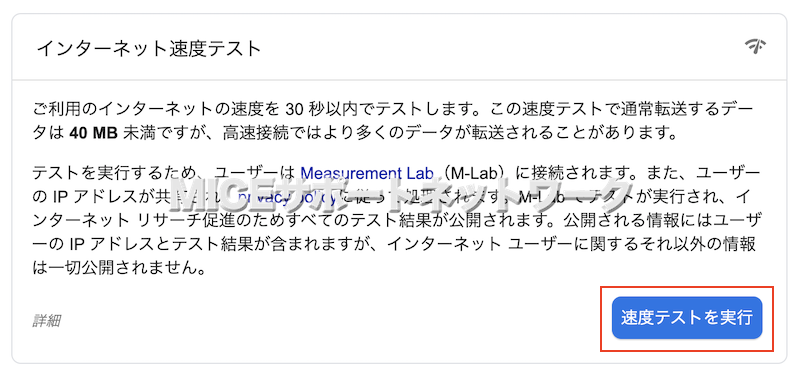
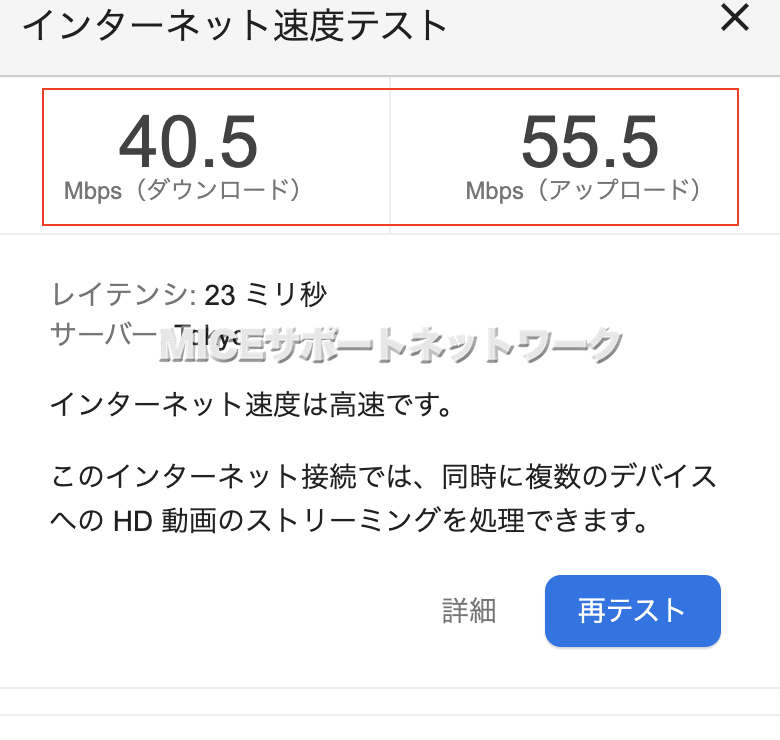
この測定結果は時間帯によっても変動するので、複数回試してください。
USENのスピードテストなど、他のサービスを併用して計測することもおすすめです。
さて、「画面共有にはアップロードの速度が重要」ですが、
先ほどの演者の方の環境では「ダウンロード 30Mbps アップロード 7Mbps」とのこと。
アップロードが7Mbpsとは、なかなか厳しい数値です。
Zoom公式サイトでは回線速度に関して明示はされていないのですが、
当社では「ダウンロード 20Mbps アップロード 20Mbps」程度を推奨しております。
ミーティング開始後に回線工事はできないので、取るべき手段は2つです。
まずは、環境を改善することです。
1. 無線LANではなく有線LANで接続
必須の対応です。当社では無線LANの対応は勧めておりません。
「本体にLANポートがないから無理!」と仰る方は、変換アダプターを購入してください。
3,000円程度の投資で安心してリモート発表ができるのです。
複数回使えば、講演会場までの交通費に比べたら安いものです。
2. 場所を変更する
パソコンの設置場所と無線ルーターの位置が離れている状況や
両者がコンクリート壁など厚い壁で仕切られている場合、電波は確実に減衰しています。
どうしても無線LANしか選択できない状況であれば、無線ルーターが置かれた場所の
近くに移動してください。
余談ですが、「電子レンジを使うと無線LANが途切れる」ということもありました。
電子レンジが無線LANへの電波干渉を起こすので、このような環境も改善しましょう。
続いて、パソコンの設定にも手を加えた話となります。
長くなりましたので、次回に続きます。